一、电子表格题(共30分)
东方公司的会计小李,利用她所学的办公软件进行记账管理,为了节省时间,同时又确保记账的准确性,她使用Excel编制了2014年3月员工的工资表"Excel.xlsx",请你按下列要求帮助小李对该工资表进行整理和分析(提示:本题中的排序采用升序方式):
(1)通过合并单元格,将表标题"东方公司2014年3月员工工资表"放置于整个表的上端、居中,并适当调整字体、字号。
(2)在"序号"列中分别填入数字1到15,将其数据格式设置为数值、保留0位小数、居中。
(3)将"基础工资"(含)往右各列设置数据格式为会计专用、保留2位小数、无货币符号。
(4)适当调整表格列宽、对齐方式。并设置纸张大小为A4、方向为横向,整个工作表需调整在1个打印页内。
(5)参考素材"工资薪金所得税率.xlsx",利用IF函数计算 "应交个人所得税"列,(计算方式:应交个人所得税=应纳税所得额*对应税率-对应速算扣除数) 。
(6)利用公式计算"实发工资"列,公式:实发工资=应付工资合计-扣除社保-应交个人所得税。
(7)复制"2014年3月"工作表,将副本放置于原表的右侧,并重命名为"分类汇总"。
(8)在"分类汇总"工作表中,通过分类汇总功能求出每个部门"应付工资合计"、"实发工资"的和,且每组数据不分页。
电子表格题
【题目解析】
1.文件操作
(1)打开素材“Excel.xlsx”,选择“2014年3月”表中“A1:M1”单元格,【开始】选项卡→【对齐方式】组→选择“合并后居中”。
(2)选中A1单元格,【开始】选项卡→【字体】组→设当调整字体及字号。
2.单元格格式
(1)在“2014年3月”工作表A3单元格中输入“‘1”,双击A3单元格右下角填充柄完成填充。若填充的单元格数字都为“1”,则取消填充,按Ctrl键下拉右下角填充柄即可。
(2)选中A3:A17单元格,右击→【设置单元格格式】→【数字】选项卡→【分类】→左侧【数值】→右侧【小数位数】为“0”,切换至【对齐】选项卡→【水平对齐】→选择“居中”→【确定】。
3.单元格格式
(1)选中“2014年3月”工作表E3:M17单元格,右击→【设置单元格格式】→【数字】选项卡→【分类】→左侧【会计专用】→右侧【小数位数】为“2”→【货币符号】→选择“无”。
4.页面设置
(1)【页面布局】选项卡→【页面设置】组→【纸张大小】→下拉列表选择“A4”。
(2)【页面布局】选项卡→【页面设置】组→【方向】→选择“横向”。
(3)选中数据区域,【开始】选项卡→【单元格】组→【格式】→选择“列宽”进行调整,或通过拖动各列列号之间的分隔线调整。
(4)选中数据区域,【开始】选项卡→【对齐方式】组→适当调整其对齐方式。
(5)【文件】选项卡→【打印】,右侧出现预览效果,如果超出一个打印页则需重新调整列宽直至整个工作表在1个打印页内。
5.IF函数
(1)选中“2014年3月”工作表L3单元格,输入公式“=IF(K3<=1500,K3*3/100,IF(K3<=4500,K3*10/100-105,IF(K3<=9000,K3*20/100-555,IF(K3<=35000,K3*25/100-1005,IF(K3<=55000,K3*30/100-2755,IF(K3<=80000,K3*35/100-5505,K3*45/100-13505))))))”,按“Enter”,双击L3单元格右下角填充柄完成填充。
6.公式应用
(1)选中“2014年3月”工作表M3单元格,输入公式“=I3-J3-L3”, 按“Enter”,双击M3单元格右下角填充柄完成填充。
7.移动或复制工作表
(1)选中“2014年3月”工作表名称,右击→【移动或复制】→【下列选定工作表之前】→选择“Sheet2”→勾选“建立副本”→【确定】。
(2)选中“2014年3月(2)”工作表名称,右击→【重命名】→输入“分类汇总”。
8.分类汇总
(1)选中“分类汇总”工作表D3:D17数据区域,【数据】选项卡→【排序和筛选】组→【排序】→【扩展选定区域】→【排序】→【主要关键字】为“部门”→【确定】。
(2)选中A2:M17单元格,【数据】选项卡→【分级显示】组→【分类汇总】→【分类字段】→选择“部门”→【汇总方式】→选择“求和”→【选定汇总项】→勾选“应付工资合计”、“实发工资”→不勾选“每组数据分页”→【确定】,保存文档。
本文标签:计算机等级考试二级计算机二级MS Office《电子表格题》试题
转载请注明:文章转载自(http://www.jsjdj.net)
本文地址:http://www.jsjdj.net/erji_lnzt/2818.html

解锁即可开始刷题
并加入考生交流群
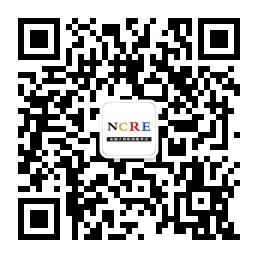
第一时间获取
计算机等级考试考试资讯








